虚拟机进pe识别不了硬盘怎么办,虚拟机进pe识别不了硬盘
- 综合资讯
- 2024-10-01 20:20:50
- 2
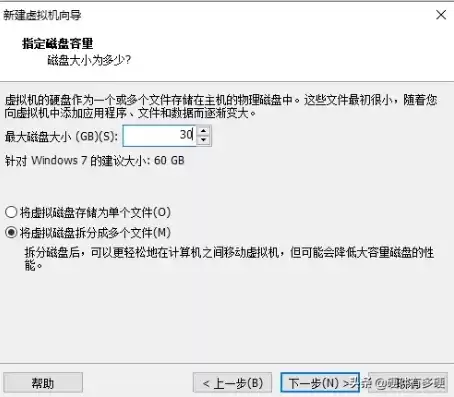
***:虚拟机进PE无法识别硬盘是个困扰用户的问题。这可能是多种原因导致的,比如虚拟机的设置不正确,包括硬盘模式设置等;也可能是PE系统自身缺少相关驱动。要解决此问题,...
***:虚拟机进PE无法识别硬盘是个困扰用户的问题。这可能由多种原因导致,如虚拟机设置不当,未正确配置硬盘相关选项;或是PE系统本身缺乏对应驱动程序等。解决思路可从检查虚拟机的硬件设置入手,查看硬盘的连接方式、设备类型等是否正确。同时也要考虑PE版本是否过旧,尝试更新PE系统或者寻找带有更全面驱动的PE版本来解决识别硬盘的问题。
本文目录导读:
《虚拟机进PE识别不了硬盘的解决之道》
在使用虚拟机进入PE(预安装环境)时,遇到硬盘无法识别的情况是比较棘手的,这可能会影响到诸如系统安装、数据恢复、硬盘检测等一系列操作,导致这种情况的原因是多方面的,可能与虚拟机的设置、硬盘的类型、PE系统本身的兼容性等因素有关,下面将详细探讨解决这一问题的各种方法。
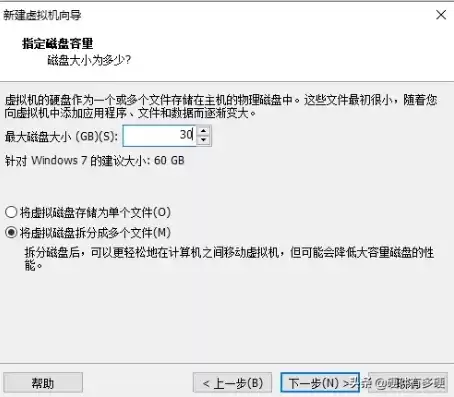
检查虚拟机设置
1、磁盘控制器类型
- 在常见的虚拟机软件(如VMware、VirtualBox等)中,磁盘控制器的类型会影响到PE对硬盘的识别,VMware提供了多种磁盘控制器类型,如SCSI、IDE等。
- 如果当前设置为SCSI控制器,某些精简版的PE可能没有集成对应的驱动程序,从而无法识别硬盘,可以尝试将其更改为IDE类型,在VMware Workstation中,进入虚拟机的设置,找到“硬件”选项卡中的“磁盘”,然后在“高级选项”里更改磁盘控制器类型为IDE,更改后重新启动虚拟机进入PE,看是否能够识别硬盘。
- 对于VirtualBox虚拟机,同样可以在虚拟机的设置中调整磁盘控制器,它提供了如PIIX3、PIIX4、ICH6等多种IDE控制器类型,有时,较新的类型可能与PE兼容性更好,如果当前使用的是较旧的类型,可以尝试更新为较新的IDE控制器类型,然后再次启动虚拟机进入PE进行测试。
2、硬盘连接模式
- 在虚拟机中,硬盘的连接模式也可能影响识别,在VMware中,有“独立 - 持久”“独立 - 非持久”等模式。“独立 - 持久”模式是比较常用的,但如果遇到硬盘识别问题,可以尝试切换模式,不过需要注意的是,切换模式可能会对虚拟机内的数据存储方式产生影响。
- 在VirtualBox中,硬盘连接模式相对简单,主要是不同的IDE设备类型(如主设备、从设备等)的设置,确保硬盘的连接模式设置正确,避免因设置错误导致PE无法识别硬盘。
3、虚拟机版本与PE兼容性
- 虚拟机软件不断更新,新的版本可能会引入一些新的特性或更改某些底层设置,如果使用的是最新版本的虚拟机软件,而PE是比较旧的版本,可能会存在兼容性问题。
- 可以尝试降低虚拟机软件的版本,或者寻找更新的、兼容性更好的PE版本,一些专门为虚拟机环境优化的PE版本,它们在驱动集成等方面做了更好的改进,更有可能在虚拟机中正确识别硬盘。
PE系统相关问题
1、PE版本选择

- 不同的PE版本在驱动集成方面存在差异,一些老旧的PE版本可能只集成了有限的硬盘驱动,无法识别新型号的硬盘或者在虚拟机环境下的虚拟硬盘。
- 可以尝试使用一些知名的、功能较为全面的PE版本,如微PE、优启通等,这些PE版本通常会定期更新驱动程序库,以提高对各种硬件设备的兼容性,微PE在制作时就注重对不同类型硬盘(包括NVMe硬盘)的支持,其在虚拟机环境下也有较好的表现。
- 还有一些专门为特定用途制作的PE版本,如用于数据恢复的PE,它们可能在硬盘识别和数据访问方面有独特的优势,如果是为了进行数据恢复而在虚拟机中进入PE却无法识别硬盘,可以尝试使用这类专门的数据恢复PE版本。
2、PE驱动更新与注入
- 如果确定是因为PE缺少硬盘驱动导致无法识别硬盘,可以尝试手动更新或注入驱动程序。
- 对于一些可以定制的PE版本,可以在制作PE时添加所需的硬盘驱动,以微PE为例,可以使用其官方的PE制作工具,在制作过程中添加从硬盘厂商官网下载的最新驱动程序。
- 如果已经进入了无法识别硬盘的PE环境,可以尝试使用一些驱动注入工具,Dism++是一款功能强大的系统维护工具,在PE环境下也可以使用,可以将从主机系统中提取的硬盘驱动(需要确保驱动与PE环境兼容),通过Dism++注入到PE系统中,然后重新扫描硬件设备,看是否能够识别硬盘。
硬盘自身因素
1、硬盘格式与分区表类型
- 在虚拟机中,硬盘的格式(如MBR、GPT)和分区表类型会影响PE的识别,如果硬盘采用的是GPT格式且分区表存在损坏,PE可能无法正确识别。
- 可以使用一些硬盘管理工具,如DiskGenius,在主机系统中运行DiskGenius,对虚拟机硬盘进行检测,如果是分区表损坏,可以尝试使用DiskGenius的修复分区表功能,对于GPT格式的硬盘,如果PE不支持,可以尝试将其转换为MBR格式(需要注意数据备份,因为转换格式可能会导致数据丢失)。
- 有些情况下,硬盘可能存在未格式化的分区或者分区格式不被PE识别,一些特殊的文件系统格式(如exFAT等)可能在某些精简版PE中无法识别,可以在主机系统中对硬盘分区进行格式化或者转换为更常见的文件系统格式(如NTFS),然后再进入虚拟机的PE环境查看是否能够识别。
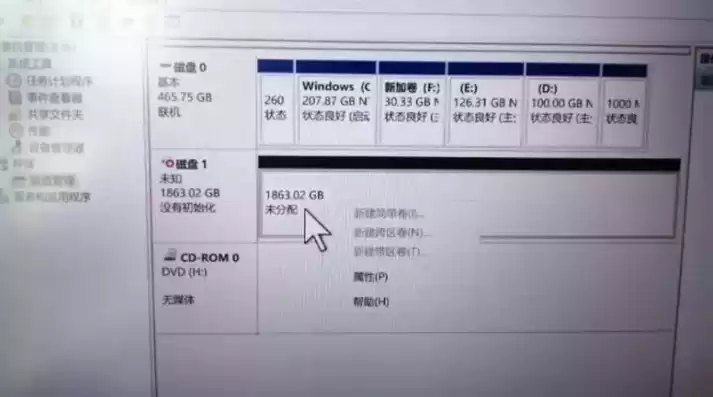
2、硬盘物理状态与虚拟硬盘设置
- 如果是物理硬盘映射到虚拟机中,需要确保物理硬盘没有硬件故障,可以通过主机系统的硬盘检测工具(如CrystalDiskInfo等)对物理硬盘进行健康状态检测,如果发现硬盘存在坏道等问题,可能会导致PE无法识别。
- 对于虚拟硬盘,在虚拟机中的设置也很关键,虚拟硬盘的容量设置是否合理,如果设置过大或者过小可能会影响PE的识别,在VMware中创建虚拟硬盘时,需要根据实际需求合理设置容量大小,并且在虚拟机中使用时要确保虚拟硬盘没有被加密或者受到其他安全设置的限制。
其他可能的解决方法
1、BIOS设置(虚拟机BIOS)
- 在虚拟机中,BIOS的设置也可能影响硬盘的识别,进入虚拟机的BIOS设置界面(不同虚拟机软件进入方式不同,如VMware可以在虚拟机启动时按特定键进入)。
- 在BIOS中,检查硬盘相关的设置项,如硬盘的启动顺序、硬盘模式(如AHCI、IDE兼容模式等),如果硬盘模式设置为AHCI且PE不支持,可以尝试将其更改为IDE兼容模式,然后保存设置并重新启动虚拟机进入PE,看是否能够识别硬盘。
2、系统更新与修复(主机系统)
- 如果主机系统存在一些系统组件损坏或者更新不及时的情况,可能会影响虚拟机对硬盘的模拟和PE的识别。
- 在主机系统中,确保Windows系统已经安装了最新的更新补丁,对于Windows系统,可以通过Windows Update功能进行系统更新,如果主机系统存在磁盘管理方面的问题,可以使用系统自带的磁盘检查和修复工具(如chkdsk命令)对主机系统的磁盘进行检查和修复,这可能会间接改善虚拟机中PE对硬盘的识别情况。
虚拟机进PE识别不了硬盘是一个较为复杂的问题,需要从多个方面进行排查和解决,从虚拟机的设置、PE系统的选择与优化、硬盘自身的状态到其他相关的系统设置等,每个环节都可能是导致问题的原因,通过仔细检查和调整这些方面的设置,可以提高在虚拟机中PE识别硬盘的成功率,从而顺利进行系统安装、数据恢复等操作,在解决问题的过程中,需要注意数据的备份和安全,避免因操作不当导致数据丢失等情况的发生。
本文链接:https://www.zhitaoyun.cn/110417.html


发表评论